MIUI di Xiaomi è una delle ROM più controverse in circolazione. Continua a leggere mentre facciamo una recensione completa su ciò che rende MIUI così diversa dalle altre!
Molti di noi si rivolgono a XDA per sfuggire alle grinfie del software OEM: per sfuggire alle catene che legano il nostro hardware, per realizzare il vero potenziale delle cose per cui abbiamo pagato. Certo, i produttori affermano di offrire una soluzione software che mira a sfruttare al meglio l'hardware che hanno creato.
A volte lo ottimizzano, lo rendono più elegante e snello, ma il più delle volte le loro soluzioni tendono a creare diversi problemi agli utenti abituati a vivere una vita più pulita. Stock AOSP senza Google è troppo scarno per alcuni, ma le skin dei produttori esagerano e finiscono sul lato opposto dello spettro.
Quindi cosa succede quando qualcuno, abituato a una configurazione funzionale su ROM basate su AOSP di serie, deve utilizzare una ROM che è in netto contrasto con la sua intera esperienza Android fino ad oggi?
La mia "esperienza" MIUI è iniziata nel lontano 2012, quando ho acquistato il mio primo telefono ricevuto un "port" della MIUI v3. Il Samsung Galaxy Fit S5670 avrebbe dovuto eseguire TouchWiz su Gingerbread 2.3.6, ma invece il nuovo utente che è in me è stato felice di trovare una rom che ha cambiato completamente il modo in cui era il mio telefono. È stata un'esperienza rivoluzionaria per me che ero un utente Android di 8 mesi, poiché ho trovato vecchie impostazioni in posti nuovi e impostazioni più recenti che non sono mai esistite. TouchWiz si è improvvisamente sentito incompleto: il mio telefono poteva fare molto di più!
Questa esperienza è stata interrotta poche ore dopo l'utilizzo della ROM. In primo luogo, la ROM stessa è stata costruita su una base CyanogenMod 7, il che significa che si trattava di un'esperienza MIUI emulata invece di un vero porting della ROM Source di Xiaomi da parte di Xiaomi. Lo sviluppatore indipendente ha tematizzato e riposizionato gli elementi in modo che corrispondessero a quelli presenti nella MIUI: un compito colossale di per sé considerando quanto MIUI fosse radicalmente diversa rispetto a CM7. Ma questo significava che la ROM era proprio questo: un tema MIUI. Il problema successivo nella mia esperienza è sorto in parte a causa della mia stupidità di allora: la stessa ROM base CM7 non funzionava bene sul telefono in quelle fasi. C'erano insetti e ce n'erano altri. Insieme alle app e ai servizi in background aggiuntivi aggiunti alla ROM per emulare MIUI, in esecuzione un dispositivo di fascia bassa, e non è stata una sorpresa che l'esperienza da sogno si sia trasformata molto rapidamente in un incubo. Inutile dire che TouchWiz di serie è stato riportato indietro in fretta.
Questa particolare esperienza mi ha segnato per buona parte della mia scena ROM personalizzata Android. La parola MIUI e la ROM associata sono state rapidamente relegate nel cestino "carino ma non funziona". C'erano vari errori nella mia logica e nelle mie argomentazioni, come il modo in cui ho associato un'esperienza su una ROM basata su CyanogenMod per essere rappresentativa di un MIUI ROM, come il modo in cui ho associato gli svantaggi a un'esperienza particolare per essere rappresentativa dell'intera esperienza utente su qualsiasi Xiaomi dispositivo. Il punto è che il sottotono negativo è continuato per molto più tempo di quanto ammetterei, estendendosi anche ai miei dispositivi successivi.
E non è stata colpa della MIUI.
Quindi, quando ho ricevuto la variante Redmi Note 3 Snapdragon 650 come unità di prova da Xiaomi, ho deciso di entrare con una mente aperta. In passato ho commesso degli errori e giudicare un dispositivo attuale su nozioni preconcette basate su argomentazioni errate minerebbe la mia legittimità come revisore imparziale. Dopotutto erano passati più di 4 anni dal nostro ultimo "contatto". Molte cose sarebbero cambiate, e sarebbe giusto entrare come una tabula rasa e provare la corretta esperienza MIUI su un dispositivo effettivamente destinato a fornirla.
E contrariamente a quanto mi aspettavo, alla fine sono rimasto molto più sorpreso che angosciato.
La seguente revisione è stata eseguita sulla ROM MIUI Global Stable 7.2.3.0 (LHOMIDA), basata su Android 5.1.1 LMY47V. Il dispositivo recensito è una variante dello Xiaomi Redmi Note 3 Snapdragon 650 con 2GB di RAM. Questa recensione fa parte della nostra recensione completa del dispositivo.
Tutte le opinioni espresse nell'articolo sono frutto della libera opinione e volontà dell'autore. Questa non è una recensione o un'approvazione a pagamento.
Suggerimento: fai clic con il pulsante destro del mouse/premi a lungo sulle immagini GIF e aprile in una nuova scheda per la migliore esperienza GIF
Primo avvio
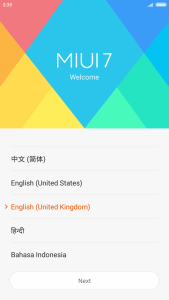 L'esperienza MIUI inizia con una nota sorprendentemente familiare. Ottieni un'interfaccia utente piatta con colori vivaci e uno sfondo bianco con testo nero. C'è anche un colore d'accento, che viene utilizzato per evidenziare le aree utilizzabili. Se pensi che questo ti sembri familiare, allora siamo entrambi sulla stessa barca.
L'esperienza MIUI inizia con una nota sorprendentemente familiare. Ottieni un'interfaccia utente piatta con colori vivaci e uno sfondo bianco con testo nero. C'è anche un colore d'accento, che viene utilizzato per evidenziare le aree utilizzabili. Se pensi che questo ti sembri familiare, allora siamo entrambi sulla stessa barca.
La combinazione di colori di MIUI è in fase di transizione sin dal suo inizio, ma per la maggior parte MIUI ha optato per colori vivaci come tonalità primaria. Ciò sarebbe stato radicalmente diverso se fossi arrivato da qualsiasi ROM basata su AOSP di serie prima della rivoluzione del Material Design. Android 4.4 Kitkat ci ha portato l'app Dialer in transizione che dava indicazioni di un congedo dai giorni di Holo-yolo e Android 5.0 è arrivato a tutti gli effetti con il suo Material Design. Confrontando le cose da un punto di vista aggiornato, MIUI non sembra così fuori posto come una volta, essendo l'interfaccia utente stravagante dei suoi giorni iniziali.
Andando avanti con il processo di configurazione, MIUI inizia a mostrare le aree in cui è andata oltre i regni della funzionalità AOSP. Chiamateli gonfiati o chiamateli funzionalità, il processo di installazione di MIUI tocca solo la punta dell'iceberg quando si tratta dell'abbondanza delle sue capacità software. Ad esempio, nella schermata di selezione WiFi, ricevi messaggi di testo che ti consentono di condividere i dettagli WiFi del router a cui sei connesso! Si potrebbe discutere sull'uso effettivo di qualcosa del genere, dal momento che hai appena inserito i dettagli WiFi su un telefono e dovresti prenderli sull'altro telefono e scansiona il codice QR per trasferire i dettagli: in questa fase sarebbe più semplice inserire semplicemente la password si. Ma ehi, è lì se mai avessi bisogno di usarlo. Puoi anche accedere allo stesso "Tocca per condividere la password" nelle impostazioni WiFi in un secondo momento, il che ha più senso.
Nella galleria sopra potete notare quanto il prompt dell'account di Google sia attenuato rispetto all'account di Xiaomi Prompt (sebbene il prompt dell'Account Google sia solo una versione più leggera del prompt Holo Dark di Ice Cream Sandwich).
La procedura guidata di configurazione MIUI ha introdotto anche quello che viene chiamato Mi Message. Mi Message ti consente di inviare messaggi di testo ad altri utenti MIUI senza incorrere in costi per gli SMS. Non richiede alcuna configurazione aggiuntiva oltre a questa schermata e funziona in modo molto conveniente. È paragonabile a iMessage in questo senso, anche se non sono riuscito a trovare differenziatori visivi nei messaggi inviati agli utenti normali rispetto ai messaggi inviati agli utenti MIUI. Se invii molti messaggi e hai contatti che sono utenti MIUI, questo potrebbe tornarti molto utile poiché è probabile che gli utenti MIUI lo abbiano abilitato per impostazione predefinita.
La procedura guidata di configurazione ti consente anche di dare un'occhiata al mondo dei temi! I temi MIUI sono realizzati per la maggior parte dalla sua comunità, in modo simile a come CyanogenMod e Layers Theme Engines hanno comunità attorno a loro. Ma, a differenza di CyanogenMod e Layers, questi non modificano completamente la SystemUI. I temi influenzano il launcher, le icone, la schermata di blocco, i widget dell'orologio, i suoni e alcuni colori del sistema, ma altri aspetti della MIUI mantengono le stesse proprietà. Puoi ottenere alcuni temi davvero creativi nel Theme Store a seconda della tua scelta soggettiva. Quindi c'è qualcosa per tutti. I temi possono essere molto semplici ed elementari, non alterando nient'altro che i modelli delle icone, oppure essere molto divisivi la portata di ottenere una configurazione di avvio alternativa, facilmente scambiabile con quella predefinita con due dita scorrere.
Launcher: schermata Home e cassetto app
MIUI viene spesso paragonato a iOS e il Launcher è uno dei motivi principali per questo. La tua schermata iniziale e il cassetto delle app condividono lo stesso spazio, diventando una chimera di entrambe le funzionalità combinate. Puoi posizionare widget e scorciatoie nel cassetto delle app e puoi riorganizzare le icone per adattarle meglio al tuo scenario di utilizzo. A prima vista, ottieni un gran caos con le tue app più utilizzate che lottano per lo spazio con il resto delle centinaia di app sul tuo telefono. Non c'è nemmeno la possibilità di ordinare automaticamente le app! Ma, se ti impegni e provi a organizzare il tuo spazio di lavoro facendo un uso sufficiente dei riquadri e delle cartelle illimitati, puoi rendere le cose più sopportabili invece di un caos confuso. Oppure puoi installare un launcher personalizzato: dopo tutto MIUI è ancora Android.
MIUI ha alcuni trucchi per rendere l'organizzazione un po' più semplice. Una volta entrato in modalità di modifica sul launcher, puoi rimuovere le icone sulla pagina e posizionarle in un'area di attesa nel dock. Ciò ti aiuterà quando hai un sacco di icone da riorganizzare e desideri iniziare da zero. Se ti ritrovi con troppe icone nell'area di attesa, puoi pizzicare le icone per creare un gruppo, quindi posizionarle tutte contemporaneamente in una cartella o in un riquadro vuoto.
Il launcher dock per MIUI può contenere fino a 5 icone e persino cartelle, quindi hai delle opzioni, anche se in un intervallo limitato. Puoi anche disinstallare le app direttamente dal launcher, un'azione standard che ci aspettiamo dai launcher. L'animazione di disinstallazione ha un aspetto soddisfacente, "distruggendo" l'icona delle app indesiderate.
Il Launcher ti fornisce anche un messaggio non letto sovrapposto alle icone che hanno una notifica nel pannello delle notifiche. Ciò è indipendente dal fatto che l'app potrebbe non avere un messaggio non letto. Consideralo come un modo per attirare la tua attenzione sulla notifica in sospeso, come una conversione di file riuscita in un convertitore di file o un errore durante la sincronizzazione con Drive. Puoi eliminare il contatore dei messaggi non letti aprendo e chiudendo l'app, senza eliminare la notifica nell'area notifiche stessa. Se un'app in una cartella ha una notifica, la cartella riceve un contatore non letto.
Blocca schermo
La schermata di blocco standard su MIUI 7 non supporta le notifiche se è abilitato il blocco dell'impronta digitale. Ottieni un widget orologio non configurabile sullo schermo e un collegamento alla fotocamera presente quando scorri verso destra. Scorrendo verso l'alto viene visualizzato il blocco pin/sequenza/password, ma puoi ignorare qualsiasi aspetto della schermata di blocco (o dell'intera schermata di blocco) se utilizzi lo scanner di impronte digitali. Lo scanner delle impronte digitali rimane sempre attivo, quindi se usi il telefono mentre lo tieni in mano, ci sono buone probabilità che non vedrai troppo la schermata di blocco.
Xiaomi ha aggiunto una funzionalità di blocco schermo denominata "Daily Lock Screen" o Wallpaper Carousel, che può essere attivata premendo l'icona nell'angolo in alto a destra nella schermata di blocco. La schermata di blocco giornaliera mette a rotazione come schermata di blocco una serie di immagini di alta qualità, concesse in licenza appositamente a/da Xiaomi per l'utilizzo come sfondi. Ci sono alcune categorie tra cui scegliere e le immagini sono migliaia, quindi ottieni una bella raccolta di immagini da cui scorrere. Gli sfondi per la schermata di blocco non sono una novità su Android, ma l'implementazione di Xiaomi è semplice e richiede una configurazione molto minimalista, e vedo che molti utenti medi ne prendono parte.
C'è una limitazione alla schermata di blocco che non posso ignorare durante l'utilizzo. Non è possibile utilizzare la funzione Schermata di blocco giornaliera insieme a un tema che modifica anche la schermata di blocco. Quindi devi prendere una decisione nell'usare un tema che si adatta ai tuoi gusti e attenersi allo sfondo della schermata di blocco che viene fornito come statico (o scegliere uno dalla tua galleria) oppure utilizza la schermata di blocco giornaliera con il tema predefinito. Il mio meglio Indovinare infatti Xiaomi non fornisce l'accesso API alla sua funzione Daily Lock Screen agli sviluppatori di temi, limitando così questa funzionalità solo ai temi ufficiali.
Inoltre, la schermata di blocco giornaliera non si estende al cassetto della schermata iniziale e delle app. Puoi trovare diversi sfondi nel negozio di temi MIUI, ma non puoi ottenere sfondi per il ciclismo senza utilizzare un'app esterna. Dato che il cassetto delle app sarà sicuramente più visualizzato della schermata di blocco, questa è un'area che sembra inutilmente carente. Ancora una volta, un'ipotesi sull'omissione del cassetto delle app sarebbe dovuta alla libertà concessa agli utenti quando si tratta di riquadri del cassetto delle app, con un schermata di blocco, sai che ci sarà sempre un pannello verticale e, quindi, è più semplice curare contenuti su misura per uno pannello. Ci sono modi per aggirare il problema, come l'impostazione di uno sfondo a scorrimento, e speriamo che qualcosa di questo tipo si faccia strada nei futuri aggiornamenti.
Ombra di notifica
L'ombra di notifica su MIUI, come tutto il resto su MIUI, è un'esperienza piuttosto distinta da AOSP. Puoi accedere all'area notifiche con un gesto di scorrimento verso il basso sul launcher. Se hai una notifica attiva, uno scorrimento verso il basso ti porterà direttamente al pannello delle notifiche. Se non hai una notifica, uno scorrimento verso il basso porta al pannello delle impostazioni rapide. Non sono riuscito a capire gesti specifici per aprire solo il pannello delle notifiche o solo il pannello delle impostazioni rapide.
Puoi eliminare le notifiche solo con un gesto di scorrimento da sinistra a destra. Scorrendo da destra a sinistra farà sempre scorrere la pagina fino al pannello Impostazioni rapide, cosa a cui ci è voluto un po' di tempo per abituarsi poiché puoi far scorrere le notifiche su AOSP in modo bidirezionale. Il riquadro delle notifiche ti consente anche di controllare quali notifiche sono visibili.
L'ordinamento degli interruttori Impostazioni rapide richiede in realtà che l'utente acceda all'app Impostazioni > Notifiche > Attiva/disattiva posizioni. Non c'è molta personalizzazione qui, poiché il massimo che puoi fare è ordinare le icone in base alla tua scelta. Qui puoi anche impostare il riquadro Impostazioni rapide in modo che venga disattivato dopo la commutazione o che rimanga intatto.
Pannello Recenti
Il pannello dei recenti segue un design molto curioso. Premendo il pulsante Recenti, lo sfondo viene sfocato e vengono mostrate le icone e i nomi delle ultime quattro app in cui ti trovavi. Il resto dello schermo viene lasciato vuoto. Scorrendo verso sinistra si scorre una pagina, fornendo altre quattro icone e così via. Potresti trovarlo uno spreco, ma questo si lega alla gestione aggressiva della memoria della MIUI. MIUI è un sistema operativo pesante di per sé e quindi presenta attività aggressive di uccisione per impostazione predefinita. Ci sono ottime probabilità che la quinta e la sesta app siano già chiuse in coda, quindi "nasconderla" dietro uno scorrimento aggiuntivo rende Alcuni senso. Parleremo più approfonditamente della MIUI e della gestione della memoria del Redmi Note 3 nella sezione prestazioni della nostra recensione hardware.
Lo scorrimento verso l'alto sulla singola icona rimuove l'app dall'elenco dei recenti (ovvero riduce la sua priorità RAM), mentre lo scorrimento verso il basso "blocca" l'app dall'azione Cancella tutto. L'icona a forma di croce presente di seguito cancella tutte le app tranne quelle bloccate. Puoi comunque scorrere verso l'alto e rimuovere le app bloccate, il che mi è sembrato strano poiché lo sblocco dovrebbe essere un passaggio aggiuntivo.
Modifica rapida: grazie a dutchgio nei commenti che ha sottolineato che le recenti icone del menu possono essere "ingrandite" con un gesto con due dita. La schermata dei recenti ora ha meno spazio sprecato.
Impostazioni
Se sei arrivato così lontano in questa recensione MIUI e pensi che MIUI sia ricco di funzionalità, di certo non hai visto l'app Impostazioni. L'app Impostazioni è piena zeppa di funzionalità, poiché riunisce quasi tutto nella ROM in un unico posto centrale. Anche le impostazioni delle singole app di sistema trovano posto nell'app Impostazioni, che ricorda il modo in cui iOS organizza queste impostazioni.
Per ragioni di brevità, questi devono essere presentati sotto forma di breve elenco anziché in singoli paragrafi con ampie spiegazioni e riflessioni.
- Notifiche: consente di gestire le notifiche delle app a livello micro (icone della barra di stato, ovvero "badge", notifiche mobili e schermata di blocco). Consente inoltre di riposizionare i commutatori nel riquadro Impostazioni rapide. Contiene anche impostazioni aggiuntive (Visualizza velocità di connessione, Informazioni sull'operatore, ecc.).
- Sfondo: hub centrale per la selezione dello sfondo. Fornisce un'anteprima dello sfondo corrente della schermata di blocco e della configurazione della schermata iniziale. Si collega anche al MIUI Theme Store per ancora più sfondi.
- Temi: hub centrale per i temi. Fornisce un'anteprima di tutti i temi scaricati e preinstallati e ti consente di connetterti al negozio di temi MIUI per ulteriori informazioni.
- Dimensioni del testo: offre le impostazioni delle dimensioni del testo, che vanno da XS a XXL, con un'anteprima di come apparirà anche sulla schermata iniziale.
- Display: Oltre alle normali impostazioni presenti su AOSP, MIUI introduce anche una Modalità Lettura (filtro Night Mode). Puoi regolare la forza del filtro e limitare la modalità di lettura solo alle app selezionate dall'utente. Inoltre, puoi controllare la temperatura dello schermo e il contrasto.
- Suono e vibrazione: oltre alle normali impostazioni AOSP, sono disponibili impostazioni per assegnare i pulsanti sulle cuffie/auricolari ad azioni specifiche. Sono presenti anche le impostazioni dell'equalizzatore, con una personalizzazione ancora maggiore per gli auricolari Mi (che sono accessori venduti separatamente).
- Modalità Lite: questa modalità inserisce una versione molto semplificata di una "schermata iniziale" per gli utenti base. La schermata iniziale rappresenta un launcher in stile Windows Phone, anche se con testi enormi.
- Modalità bambino: possibilità di creare whitelist/blacklist di app a cui è possibile accedere.
- Modalità ospite: nasconde dati privati come messaggi, note, foto, ecc.
- Blocco app: utilizza la password (non l'impronta digitale) per aprire determinate app definite dall'utente.
- Modalità a una mano: consente di ridurre le dimensioni del display per adattarlo alle dimensioni specificate. Scorri dal pulsante Home al pulsante Indietro per attivare sul bordo destro, scorri dal pulsante Home al pulsante Recenti per attivare sul bordo sinistro. Scorri nella direzione opposta o fai clic sulle aree vuote per disattivare.
- Profili batteria: consente di impostare vari profili, specificando varie condizioni.
- Risparmio batteria: passa automaticamente al profilo definito dall'utente al livello della batteria definito dall'utente e torna indietro quando viene collegato o ricaricato.
- Pianifica cambio profilo: passa da un profilo batteria all'altro in orari predefiniti.
- Pianifica accensione/spegnimento
- Gestisci l'utilizzo della batteria delle singole app: consente di controllare il consumo della batteria a livello di app. Offre tre livelli di controllo: Disattivato, Standard, Avanzato; con diversi livelli di restrizioni.
- Controllo LED di notifica: poche opzioni per controllare il colore del LED. Il colore effettivo del LED è limitato solo a poche scelte, invece di uno spettro di colori esteso.
- Configurazione pulsanti: consente di rimappare i pulsanti capacitivi con un set di funzioni limitato. Consente di scegliere l'illuminazione della retroilluminazione.
- Backup locali: esegue il backup delle impostazioni di sistema, dei dati delle app, delle informazioni sull'account e dei contatti localmente. Offre anche un'opzione per il backup automatico e per la crittografia.
E non abbiamo ancora finito. C'è ancora molto altro nella MIUI. Capirai e vedrai perché l'aggiornamento della ROM funziona con ben 1 GB di dati.
Una volta superate tutte queste opzioni, troverai l'hub centrale per tutte le opzioni per le app di sistema.
- Mi Cloud: pensa a Mi Cloud come a Google Drive. MIUI esegue il backup di molti dei tuoi dati su Mi Cloud, inclusi contatti, messaggi, foto, cronologia chiamate, note, impostazioni WiFi e altro. È possibile ripristinare una qualsiasi di queste impostazioni quando necessario. A seconda del tuo punto di vista, un backup aggiuntivo diverso da quello di Google potrebbe essere utile o eccessivo. C'è anche una funzione Trova il mio dispositivo, oltre a Gestione dispositivi di Google.
- Registratore di chiamate, posizione del contatto, identificazione del numero sconosciuto, risposta automatica e altro ancora.
- Filtro SMS per azienda e persone, controlla SMS per OTP
Tutte queste funzionalità potrebbero non essere necessariamente utilizzate da tutti gli utenti, ma possono essere utili per alcuni. Tuttavia, MIUI ha alcune funzionalità che sono dannose per l'esperienza Android del telefono. Gli utenti pensano che potrebbero averne bisogno, ma questi tendono a fare più danni che benefici nelle mani degli inesperti. Le versioni precedenti di MIUI sono state criticate per le funzionalità antivirus, e molte di queste e altre ancora continuano ad esistere in MIUI 7. Infatti, il menu Impostazioni, sotto il sottotitolo App di sistema, ha un intero menu per "Sicurezza".
Innanzitutto, c'è un'app di sicurezza preinstallata. Non puoi disinstallare questa app (senza root), né puoi disabilitarla. Al massimo, puoi forzarne l'interruzione, il che spesso è inutile poiché l'app di solito si riavvia comunque da sola. Nella schermata di avvio, vedi un pulsante Controlla, facendo clic su questo analizza il tuo telefono per vari "rischi" e altri fattori e ti presenta le "ottimizzazioni" che puoi intraprendere. Ad esempio, le sezioni di sistema mi consigliano di abilitare il monitoraggio dell'installazione e di mantenere aggiornate le mie definizioni antivirus date automaticamente, entrambe cose che non ho davvero bisogno di fare visto che i fornitori di definizioni dei virus sono AVL e Tencent. A suo giusto merito, l'app Sicurezza menziona le Opzioni sviluppatore e le impostazioni di debug USB come rischi per la sicurezza e sono parzialmente d'accordo con questi. In XDA, di solito li lasciamo abilitati, ma aprono alcuni dei gateway più facili da sfruttare.
Andando avanti, la sezione Memoria consiglia di cancellare 4 processi per liberare RAM. Il problema qui è che le app/processi consigliati includono due delle mie app di messaggistica istantanea (WhatsApp e Telegram) e una delle app integrate di Xiaomi (Wallpaper Carousel). L'altra app rimasta era SyncMe, che utilizzavo attivamente insieme all'app Sicurezza (la uso per sincronizzare gli screenshot sul desktop). Quindi svuotare la RAM secondo le istruzioni dell'app non mi servirà a nulla, ma in realtà farà un ulteriore passo avanti per danneggiarmi se interferisco con i miei messaggi istantanei.
La prossima cosa che l'app Sicurezza consiglia di risolvere è ripulire i miei file di cache. Nella maggior parte dei casi, i file di cache sono qualcosa di cui non dovresti preoccuparti. Sono presenti per evitare il recupero dei dati su Internet e aiutano l'app a precaricare elementi ripetitivi. La cache è buona, la "pulizia regolare" della cache non farà altro che aumentare il sovraccarico dei dati di rete poiché le app dovranno richiedere nuovamente questi elementi. Consiglierei solo di pulire la cache non più di una volta al mese, idealmente una volta ogni 3 mesi solo per ottenere un file pulisci lo stato e cancella i file dagli elementi non più necessari: basta ancora e sconfiggerai il file scopo.
L'app di sicurezza offre anche alcune "ottimizzazioni" in più, visibili negli screenshot. Esiste anche uno "scanner antivirus", alimentato da AVL o Tencent (oh, l'ipocrisia). Non sono sicuro di cosa dovrebbero fare, ma il mio telefono non è stato contrassegnato per virus o rischi. La scheda Cleaner sull'app Sicurezza, basata su Clean Master, offre anche alcune funzionalità aggiuntive. Ma poiché è alimentato da Clean Master, non abbiamo bisogno di sottolineare l'ovvio. Puoi disabilitare separatamente il Clean Master Backend, che rende quest'area dell'app dormiente e inutilizzabile.
Ci sono alcuni aspetti più vantaggiosi delle app di sicurezza. Può fungere da firewall, consentendoti di controllare individualmente quali app possono accedere a Internet tramite dati mobili e Wi-Fi o non accedervi affatto. Le app di sistema possono essere attivate solo per i dati mobili. C'è anche un SMS e un blocco chiamate. E c'è un'ampia gestione delle autorizzazioni e un gestore di avvio automatico.
App di riserva
Non abbiamo ancora finito.
MIUI sul Redmi Note 3 era precaricato con 3 app di terze parti: Facebook, Fleksy e WPS Office. Tutti e tre questi possono essere disinstallati completamente.
L'app Dialer su MIUI 7 presenta uno sfondo bianco, con le schede recenti e contatti tra cui scegliere. L'elenco viene popolato una volta che hai recenti/contatti. L'input Smart T9, come ora ci aspettiamo in AOSP, funziona anche qui. L'interfaccia utente InCall presenta una foto a schermo intero, con anche una scorciatoia per registrare la conversazione. Quando ricevi una chiamata, l'interfaccia utente InCall presenta un'icona di risposta che deve essere fatta scorrere verso l'alto per rispondere.
Puoi trovare nuove interfacce utente ovunque, dall'app dei contatti, all'app di messaggistica, al calendario e persino al menu del pulsante di accensione.
Bussola
Questa è un'app che non è presente nelle ROM AOSP di serie. La bussola si comporta in modo leggermente diverso quando si posiziona il telefono e quando lo si tiene in mano. Su una superficie piana, ottieni un'interfaccia utente che ti indica la direzione. Scorrere sul secondo riquadro ti offre un'app livella a bolla. Quando si tiene il telefono in mano, il telefono utilizza la fotocamera e consente di sapere la direzione in cui è puntata la fotocamera. Lo stesso vale per la livella.
Registratore
Il registratore, un'applicazione che appare come funzione di registrazione automatica delle chiamate e come registratore audio autonomo, consente di registrare l'audio. Se lo desideri, l'audio registrato può anche essere sincronizzato con Mi Cloud. Il motivo per cui viene menzionato qui è a causa delle sue belle animazioni poiché la funzionalità è limitata al set di funzionalità standard che ti aspetti dalle applicazioni di registrazione.
FM Radio
MIUI offre anche funzionalità radio FM. Questa è una buona opzione di backup da avere in situazioni in cui non hai accesso né alla musica online né a quella offline.
Mi telecomando
Se il tuo telefono è dotato di IR Blaster, puoi anche trovare Mi Remote precaricato sul dispositivo. Aggiungere un dispositivo è abbastanza semplice. Seleziona la categoria dell'elettrodomestico, seleziona il produttore e quindi segui le istruzioni visualizzate sullo schermo. Nei casi in cui il tuo dispositivo risponde correttamente, selezioni Sì, che restringe l'ambito dell'applicazione. Ripeti l'operazione per un'altra o due azioni e avrai configurato il tuo dispositivo.
Mi Remote è una di quelle funzionalità che all'inizio sembrava ingannevole, ma ora la uso molto frequentemente per la sua comodità. Non è più necessario cercare il telecomando quando entro in casa.
Scanner
MIUI dispone anche di uno scanner di codici QR integrato, che apparentemente può anche scansionare codici da foto.
Orologio
Per quanto riguarda la funzionalità, è abbastanza simile all'app Orologio che trovi in ogni altra ROM. Le animazioni sono ciò che lo distingue.
Esploratore
L'app Explorer, ovvero il File Manager, è una di quelle a cui si è pensato molto. Nella schermata principale dell'app, ottieni categorie di tipi per i tuoi file, che filtrano rapidamente i tuoi file. La categoria tradizionale degli esploratori è al di sotto di questa. Ottieni anche ordinamenti per singole app, come la categoria di Telegram che mostra i file multimediali salvati da Telegram. Sotto queste categorie, viene visualizzata la schermata File recenti. Nell'app è integrata anche la funzionalità FTP. Sfortunatamente, non sono riuscito a trovare un'opzione per sfogliare la scheda SD esterna, il che rappresenta una grave svista per un File Manager.
Navigatore
Il browser su MIUI non è semplicemente un aggiornamento del browser AOSP di serie. Si tratta invece di un'app con funzionalità sensibilmente diverse, il che mi fa credere che sia stata realizzata da zero da Xiaomi. Oltre a tutte le funzionalità che un browser completo dovrebbe offrire, ottieni anche opzioni di risparmio dati, scansione di URL da codici QR e modalità notturna.
Galleria
L'app MIUI Gallery ha quattro schede: Foto, Offline, Cloud e Persone, di cui Foto è la scheda predefinita, che funge da luogo in cui aggregare tutte le foto della fotocamera. La scheda Offline è simile alla normale Galleria a cui potresti essere abituato, con opzioni di ordinamento all'interno delle singole cartelle quali data, nome e dimensione. Cloud si riferisce alle foto su Mi Cloud. La scheda Persone ti consente di ordinare le immagini in base alle persone che appaiono al loro interno, ma richiede prima che le foto vengano caricate su Mi Cloud.
Musica
L'app Musica mi crea un po' di confusione. Iniziando, verrai accolto con una pagina Informazioni invece della tua raccolta musicale. Esistono categorie per offline, preferiti e playlist; il che indica che potrebbero esserci opzioni di streaming online ma non sono riuscito a trovarne nessuna.
Una volta entrato offline, raggiungi la tua raccolta musicale con quattro schede di raggruppamento: Canzoni, Artisti, Album, Cartelle. All'interno di queste categorie di raggruppamento sono disponibili opzioni di ordinamento in base a nome, data e lingua. C'è un lettore musicale in basso, toccando si apre il brano In riproduzione. Ottieni tre riquadri nella scheda In riproduzione: scorri verso sinistra per un rapido accesso alla raccolta musicale, scorri verso destra per i testi (che non ha funzionato per me nemmeno per le canzoni popolari). La scheda In riproduzione cambia anche il colore di sfondo in base alla copertina dell'album.
Tempo atmosferico
L'app Meteo è un'altra di quelle bellissime app su MIUI. Non c'è molto da spiegare qui, le immagini parlano da sole.
Mi Store
La ROM MIUI del Redmi Note 3 è dotata anche di un'app Mi Store. Questo è diverso da un negozio di temi: Xiaomi vende prodotti reali (smartphone e accessori) su questa app. Puoi disinstallare completamente l'app, per fortuna. L'app ha anche i dettagli di contatto per il servizio clienti, che è un aspetto salvifico.
Mi Mover
Questa è un'applicazione che mi ha davvero aiutato. Ciò che fa Mi Mover è che ti consente di passare da un vecchio telefono al dispositivo Xiaomi. L'app complementare da installare sul dispositivo di origine può essere trovato sul Play Store.
L'app complementare ti consente di selezionare quali app desideri condividere sul tuo nuovo dispositivo. L'app complementare invia quindi gli apk al dispositivo Xiaomi tramite Hotspot WiFi-WiFi. L'app principale sul dispositivo ricevente riceve quindi tali app e procede con l'installazione. L'invio e l'installazione sono processi paralleli, quindi mentre ricevi l'app B, installerai l'app A, il che ti farà risparmiare tempo e il tuo telefono sarà inutilizzabile. Mi Mover non solo trasferisce app, ma condivide anche sms e registri delle chiamate, quindi non devi cercare soluzioni di terze parti per spostarti. Tuttavia, poiché questa non è un'app root, né utilizza connessioni ADB, non può condividere anche i dati e le impostazioni dell'apk. Tuttavia, è una benedizione per le persone che hanno molte app installate ma non possono prendersi la briga di reinstallarle tutte individualmente/in batch tramite il Play Store.
Note finali
È assolutamente chiaro che la MIUI è più di una skin. Non si tratta di una semplice modifica estetica del volto di Android. Invece, ripensa l'intero design di Android e introduce funzionalità non viste in AOSP. In passato, la MIUI si distingueva per i suoi colori vivaci. Ma con l’avvento del Material Design, l’interfaccia utente si adatta perfettamente al nuovo aspetto adottato dalle app negli ultimi tempi.
Cinquemila parole dopo, mi ritrovo ancora a tralasciare diversi dettagli. Ci sono molte piccole modifiche che potrebbero non sembrare importanti in superficie, ma contribuiscono sicuramente all'esperienza MIUI. Modifiche più piccole, come screenshot che aggiungono il nome del pacchetto dell'app in cui sono stati acquisiti, MIUI che richiede di consentire l'installazione di un apk esterno una tantum senza modificare l'impostazione interamente, chiedendo la password dell'account Mi prima della cancellazione del dispositivo: sono abbastanza piccole che anche i veterani degli utenti MIUI non si accorgeranno quando verrà loro chiesto di elencare ciò che rende MIUI la loro ROM scelta.
È MIUI buggy? È lento? Riduce le prestazioni del mio dispositivo? Le risposte a queste domande non dipendono interamente dal software. Per quanto riguarda i bug, ho scoperto che non potevo disattivare il controllo ortografico. Potrebbero essercene altri, ma ho avuto solo pochi giorni per lavorare con MIUI e finora sono rimasto molto colpito dal rapporto bug-funzionalità. Per quanto riguarda le prestazioni, MIUI ha volato attraverso il mio programma quotidiano. Tuttavia, lo Snapdragon 650 del Redmi Note 3 ha un ruolo importante in questo. MIUI è decisamente pesante e potrebbe rallentare e balbettare su hardware meno potente. Quindi il ritardo sui dispositivi che non sono nemmeno supportati non è un'affermazione incredibile.
MIUI (e, con il rischio di generalizzare, tutto ciò che è closed source e proviene dalla Cina) è noto anche per generare problemi di privacy. È opaco quando si tratta della quantità di informazioni dell’utente che MIUI ha e quali misure adotta per proteggerle. Nel 2014 si temeva che la MIUI stesse ritrasmettendo i dati ai suoi server in Cina, ma così era successivamente accertato che faccia parte del feedback sull'esperienza dell'utente, che raccoglie anche Google. Anche in questo momento, avevo già caricato più di 1 GB di dati su Mi Cloud prima che potessi capire cosa veniva caricato. Sono disponibili impostazioni per disattivare queste sincronizzazioni, ma vorremmo che Xiaomi fosse più proattiva, disponibile e trasparente riguardo alla privacy. Loro fecero pubblicare sulla loro politica sulla privacy in passato, e considerando che si tratta di un'azienda internazionale in un mondo globalizzato, qualsiasi grave problema di privacy danneggerebbe sicuramente la reputazione dell'azienda.
Detto questo, mi sto godendo molto il tempo trascorso con MIUI. È un cambio di ritmo molto piacevole per qualcuno che è rimasto fedele a CyanogenMod negli ultimi due anni, tentando di optare per l'interfaccia utente più nera per soddisfare la sua scelta soggettiva. Il Redmi Note 3 ha cambiato la mia percezione della MIUI. La MIUI non è più un'entità buggata e aliena al mondo di Holo; è un cugino di primo grado dell'AOSP nell'era Materiale. Proprio come con altre popolari skin OEM e persino con ROM personalizzate di terze parti, è giusto avere un'opinione soggettiva favorevole.
Restate sintonizzati per la nostra recensione completa della variante Redmi Note 3 Snapdragon 650.